WPS演示PPT如何制作卷轴效果?
来源:网络收集 点击: 时间:2024-07-18【导读】:
介绍WPS演示PPT制作卷轴效果的方法。工具/原料more电脑WPS Office方法/步骤1/6分步阅读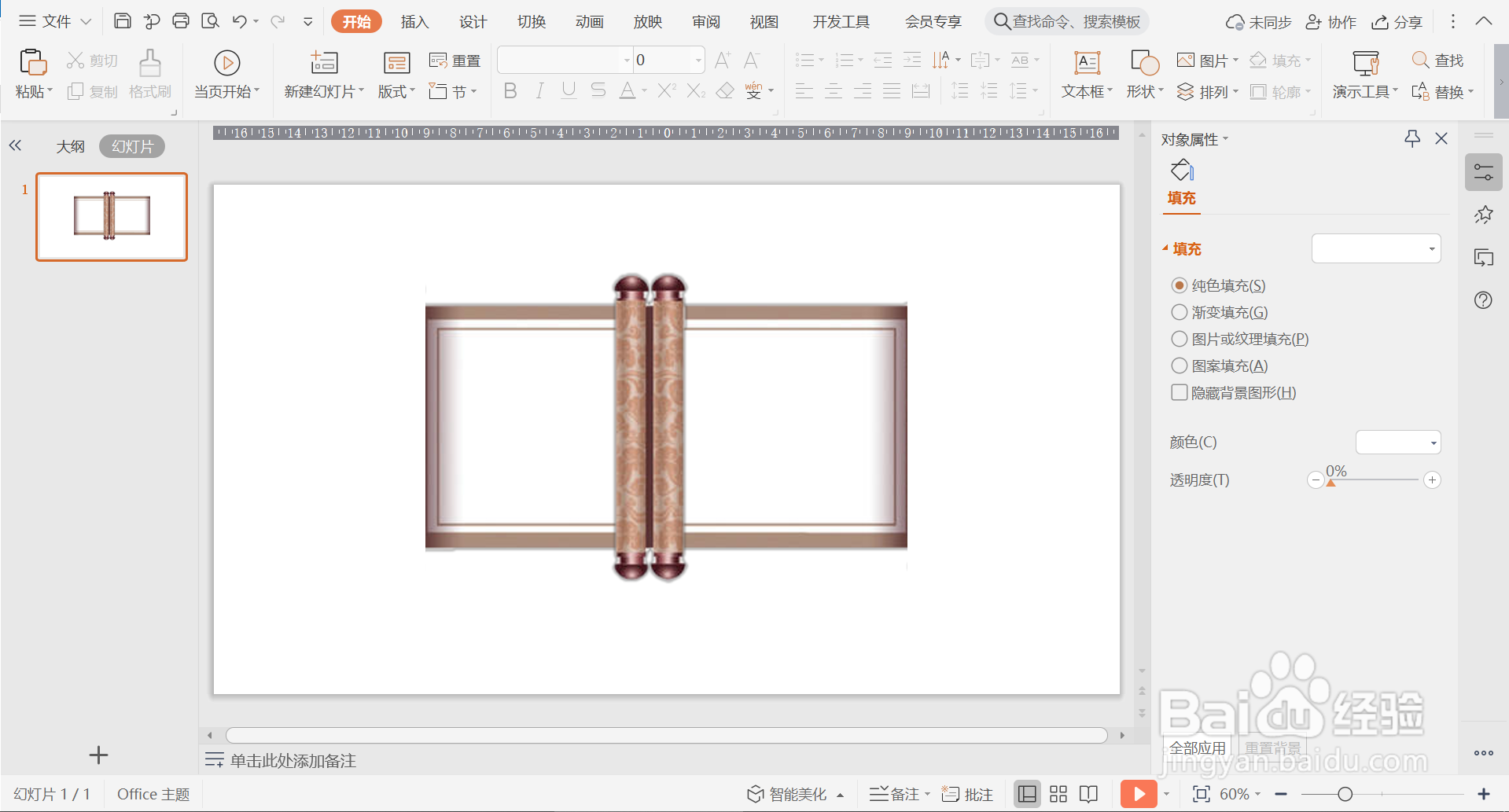 2/6
2/6 3/6
3/6 4/6
4/6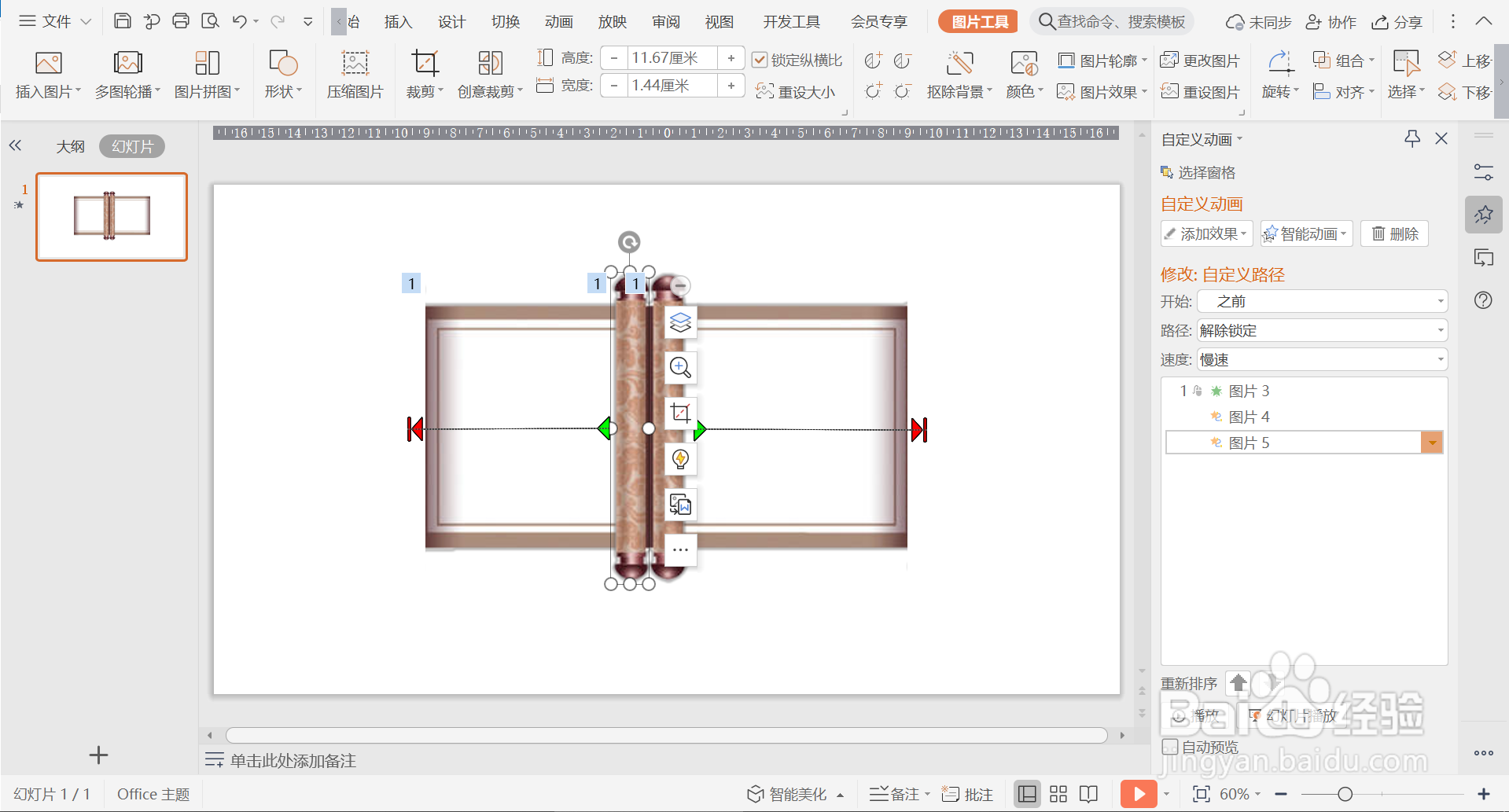 5/6
5/6 6/6
6/6
1.打开WPS软件,点击【演示】—【新建文本文档】,新建一个演示PPT文件,导入素材图片。
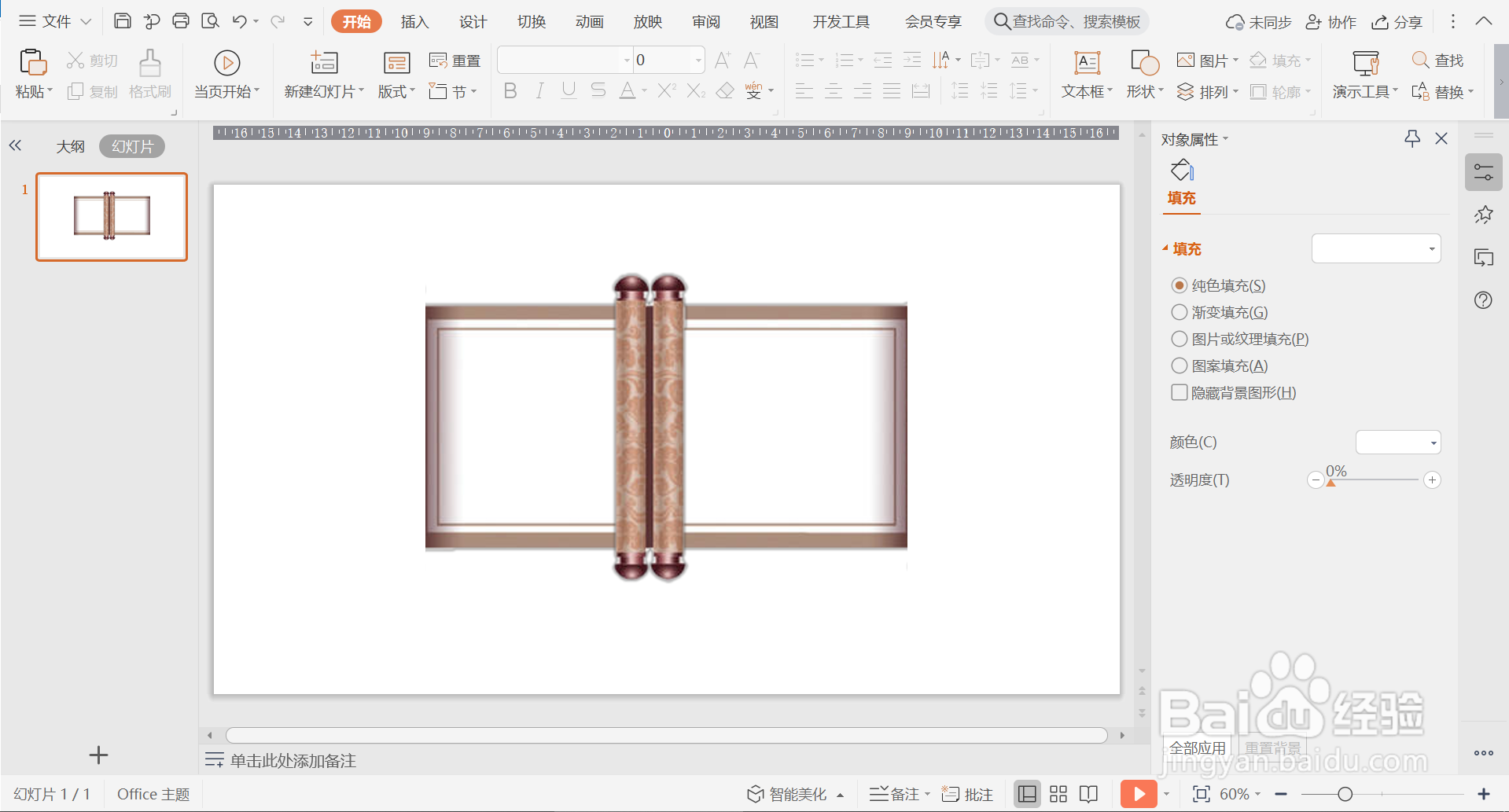 2/6
2/62.选中卷轴纸,点击【动画】—【自定义动画】—【添加效果】—【劈裂】,设置【方向】为中央向左右展开,【速度】为慢速。
 3/6
3/63.选中右边的卷轴,点击【添加效果】—【绘制自定义路径】—【直线】,添加向右的直线路径,设置【开始】为“之前”,【速度】为“慢速”。
 4/6
4/64.选中左边的卷轴,点击【添加效果】—【绘制自定义路径】—【直线】,添加向右的直线路径,设置【开始】为“之前”,【速度】为“慢速”。
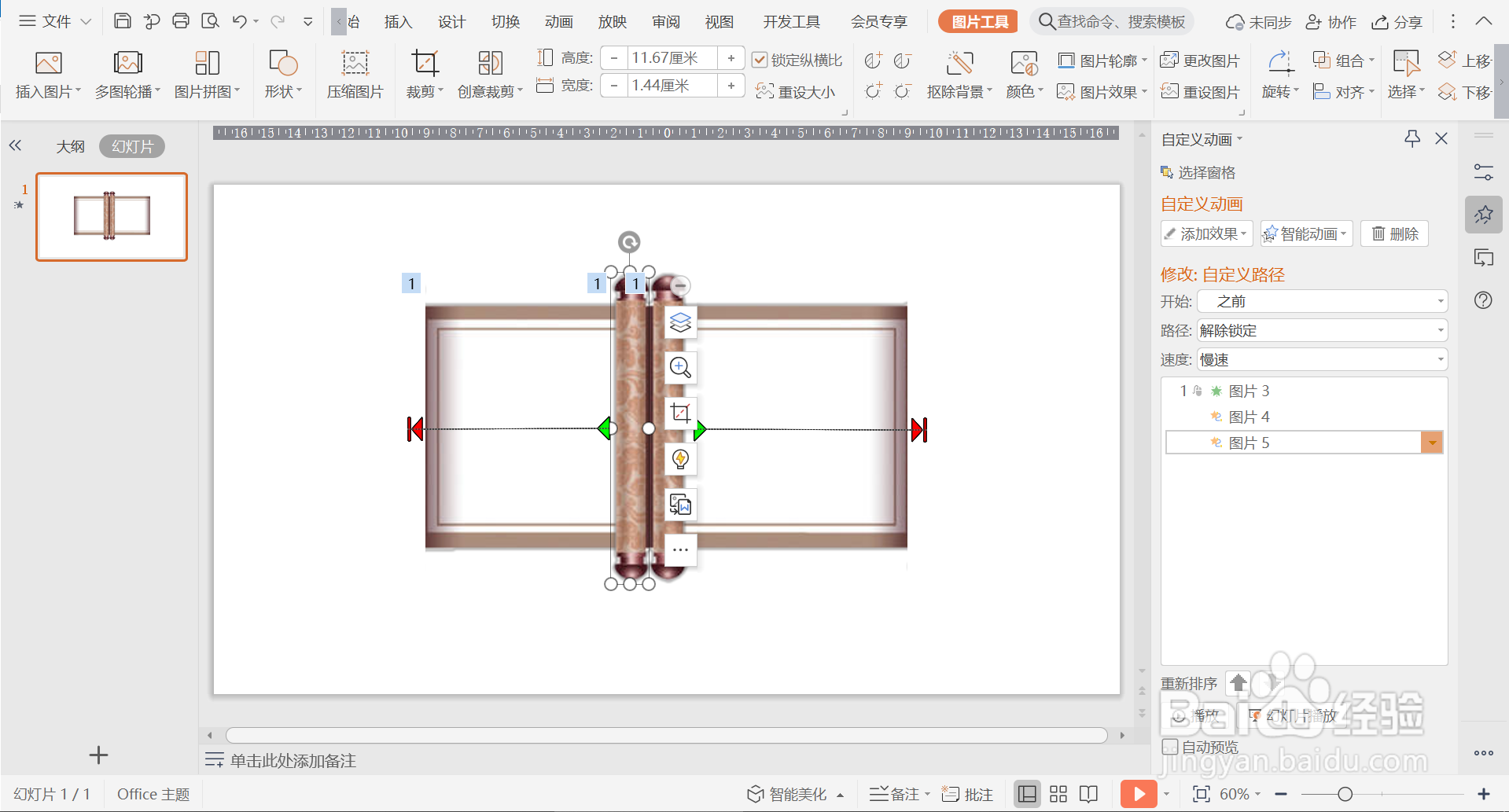 5/6
5/65.设置完毕后,点击【动画】—【预览效果】,WPS演示PPT卷轴效果制作完成。
 6/6
6/6总结:
1.打开WPS软件,点击【演示】—【新建文本文档】,新建一个演示PPT文件,导入素材图片。
2.选中卷轴纸,点击【动画】—【自定义动画】—【添加效果】—【劈裂】,设置【方向】为中央向左右展开,【速度】为慢速。
3.选中右边的卷轴,点击【添加效果】—【绘制自定义路径】—【直线】,添加向右的直线路径,设置【开始】为“之前”,【速度】为“慢速”。
4.选中左边的卷轴,点击【添加效果】—【绘制自定义路径】—【直线】,添加向右的直线路径,设置【开始】为“之前”,【速度】为“慢速”。
5.设置完毕后,点击【动画】—【预览效果】,WPS演示PPT卷轴效果制作完成。
WPS演示PPT卷轴效果版权声明:
1、本文系转载,版权归原作者所有,旨在传递信息,不代表看本站的观点和立场。
2、本站仅提供信息发布平台,不承担相关法律责任。
3、若侵犯您的版权或隐私,请联系本站管理员删除。
4、文章链接:http://www.1haoku.cn/art_968221.html
上一篇:抖音本地保存不带水印
下一篇:手抄报的边框怎么画
 订阅
订阅